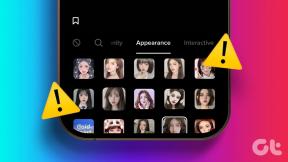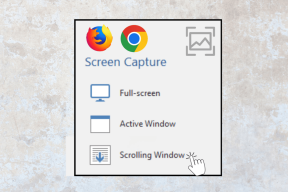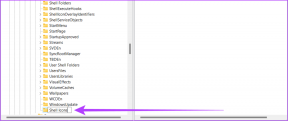Як виправити помилки магазину Google Play
Різне / / November 28, 2021
Google Play Store – це певною мірою життя пристрою Android. Без цього користувачі не зможуть завантажувати нові програми чи оновлювати існуючі. Крім додатків, Google Play Store також є джерелом книг, фільмів та ігор. Незважаючи на те, що це така важлива частина системи Android і абсолютна необхідність для всіх користувачів, Google Play Store іноді може виступати. У цій статті ми збираємося обговорити різні проблеми та помилки, які можуть виникнути у Google Play Store.
Іноді, коли ви намагаєтеся щось зробити в Play Store, наприклад завантажити програму, на екрані з’являється загадкове повідомлення про помилку. Причина, чому ми називаємо це загадковим, полягає в тому, що це повідомлення про помилку містить купу цифр і алфавітів, що не має сенсу. По суті, це буквено-цифровий код певного типу помилки. Тепер, поки ми не знаємо, з якою проблемою маємо справу, ми ніколи не зможемо знайти рішення. Таким чином, ми збираємося інтерпретувати ці секретні коди і з’ясувати, яка насправді помилка, а також розповімо, як її вирішити. Отже, приступаємо до тріщини.

Зміст
- Як виправити помилки магазину Google Play
- Код помилки: DF-BPA-09
- Код помилки: DF-BPA-30
- Код помилки: 491
- Код помилки: 498
- Код помилки: rh01
- Код помилки: BM-GVHD-06
- Код помилки: 927
- Код помилки: 920
- Код помилки: 940
- Код помилки: 944
- Код помилки: 101/919/921
- Код помилки: 403
- Код помилки: 406
- Код помилки: 501
- Код помилки: 103
- Код помилки: 481
- Код помилки: 911
- Код помилки: 100
- Код помилки: 505
- Код помилки: 923
Як виправити помилки магазину Google Play
Код помилки: DF-BPA-09
Це, мабуть, найпоширеніша помилка, яка виникає в магазині Google Play. У момент, коли ви натискаєте кнопку Завантажити/Встановити, з’явиться повідомлення «Помилка магазину Google Play DF-BPA-09 Помилка обробки покупки” з’являється на екрані. Ця помилка не зникне так легко. Коли ви спробуєте завантажити програму наступного разу, вона покаже ту ж помилку. Єдиний спосіб вирішити цю проблему – очистити кеш і дані для служб Google Play.
Рішення:
1. Перейдіть до Налаштування вашого телефону.

2. Натисніть на Програми варіант.

3. Тепер виберіть Керуйте додатками варіант.
4. Тут шукайте Google Services Framework.

5. Тепер натисніть на Зберігання варіант.

6. Тепер ви побачите варіанти очистити дані. Натисніть на нього, і кеш і файли даних будуть видалені.

7. Тепер вийдіть із налаштувань і спробуйте знову скористатися Play Store і подивіться, чи проблема не зникне.
Код помилки: DF-BPA-30
Цей код помилки відображається, коли є проблема на серверах Google Play Store. Через певні технічні труднощі в їх кінці магазин Google Play не відповідає належним чином. Ви можете зачекати, доки Google вирішить проблему, або спробувати рішення, наведене нижче.
Рішення:
1. відчинено Google Play Store на ПК (за допомогою веб-браузера, такого як Chrome).

2. Тепер знайдіть ту саму програму, яку ви хотіли завантажити.

3. Натисніть кнопку завантаження, і це призведе до повідомлення про помилку “DF-BPA-30” для відображення на екрані.
4. Після цього спробуйте завантажити програму з Play Store на свій смартфон Android і подивіться, чи вирішиться проблема чи ні.

Код помилки: 491
Це ще одна поширена і неприємна помилка, яка не дозволяє вам завантажити нову програму, а також оновити наявну програму. Є кілька речей, які ви можете спробувати вирішити цю проблему. Давайте розглянемо їх.
Рішення:
Перше, що ви можете зробити, це очистити кеш і дані для Google Play Store.
1. Перейдіть до Налаштування вашого телефону.
2. Натисніть на Програми варіант.
3. Тепер виберіть Google Play Store зі списку програм.

4. Тепер натисніть на Зберігання варіант.

5. Тепер ви побачите варіанти очистити дані та очистити кеш. Натисніть відповідні кнопки, і зазначені файли будуть видалені.

6. Тепер вийдіть із налаштувань і спробуйте знову використати Play Store і подивіться, чи проблема не зникає.
Якщо це не спрацює, значить, потрібно видалити свій обліковий запис Google (тобто вийдіть з нього), перезавантажте пристрій, а потім увійдіть знову.
1. Відкрийте Налаштування на вашому телефоні.
2. Тепер натисніть на Користувачі та облікові записи варіант.

3. З наданого списку рахунків виберіть Google.

4. Тепер натисніть на Видалити кнопку внизу екрана.

5. Перезапустіть ваш пристрій після цього.
6. Наступного разу, коли ви відкриєте Play Store, вам буде запропоновано ввійти за допомогою облікового запису Google. Зробіть це, а потім спробуйте знову скористатися Play Store, щоб перевірити, чи проблема не зникає.
Читайте також:Виправити, що Google Play Store перестав працювати
Код помилки: 498
Код помилки 498 виникає, коли у вашій кеш-пам’яті більше не залишилося місця. Кожна програма зберігає певні дані для швидшого часу відповіді під час відкриття програми. Ці файли відомі як файли кешу. Ця помилка виникає, коли простір пам’яті, виділений для збереження файлів кешу, заповнений, і тому нова програма, яку ви намагаєтеся завантажити, не може зарезервувати місце для своїх файлів. Рішення цієї проблеми є видалення файлів кешу для деяких інших програм. Ви можете окремо видалити файли кешу для кожної програми або краще видалити розділ кешу з режиму відновлення, щоб видалити всі файли кешу одночасно. Виконайте наведені нижче дії, щоб дізнатися, як це зробити
Рішення:
1. Перше, що вам потрібно зробити, це зробити вимкніть свій мобільний телефон.
2. Для того щоб увійти в завантажувач, потрібно натиснути комбінацію клавіш. Для деяких пристроїв це кнопка живлення разом із клавішею зменшення гучності, а для інших — кнопка живлення разом із обома клавішами гучності.
3. Зверніть увагу, що сенсорний екран не працює в режимі завантажувача, тому, коли він починає використовувати клавіші гучності, щоб прокручувати список параметрів.
4. Траверс до Відновлення і натисніть кнопку живлення, щоб вибрати його.
5. Тепер перейдіть до Стерти кеш розділ і натисніть кнопку живлення, щоб вибрати його.
6. Після видалення файлів кешу перезавантажте пристрій.
Код помилки: rh01
Ця помилка виникає, коли виникає проблема зі зв’язком між серверами Google Play Store і вашим пристроєм. Ваш пристрій не може отримати дані із серверів.
Рішення:
Є кілька рішень цієї проблеми. По-перше, ви видаляєте кеш і файли даних для Google Play Store і Google Services Framework. Якщо це не спрацює, вам потрібно видалити свій обліковий запис Gmail/Google, а потім перезавантажте свій пристрій. Після цього увійдіть знову, використовуючи свій ідентифікатор та пароль Google, і все готово. Щоб отримати докладну покрокову інструкцію щодо виконання наступних операцій, зверніться до попередніх розділів цієї статті.
Код помилки: БМ-ГВХД-06
Наступний код помилки пов’язаний з карткою Google Play. Ця помилка залежить від вашого регіону, оскільки в деяких країнах не підтримується використання картки Google Play. Однак існує просте рішення цієї проблеми.
Рішення:
Перше, що вам потрібно зробити, це перезавантажити телефон, а потім знову спробувати використовувати картку. Якщо все одно не працює, значить, потрібно Видаліть оновлення для Play Store.
1. відчинено Налаштування на вашому телефоні.
2. Тепер виберіть Програми варіант.
3. Тепер виберіть Google Play Store зі списку програм.

4. У верхньому правому куті екрана ви можете побачити три вертикальні точки, натисніть на нього.

5. Нарешті, натисніть на видалити оновлення кнопку. Це поверне програму до початкової версії, яка була встановлена на момент виготовлення.
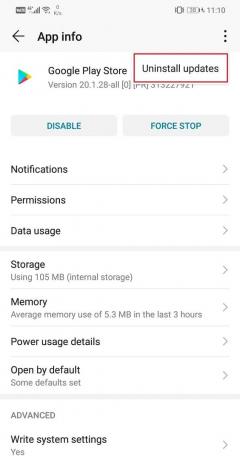
6. Тепер, можливо, знадобиться перезапустити ваш пристрій після цього.
7. Коли пристрій знову запуститься, відкрийте Play Store і спробуйте знову використати картку.
Код помилки: 927
Коли ви намагаєтеся завантажити програму, і на екрані з’являється код помилки 927, це означає, що Google Play Store оновлюється, і ви не зможете завантажити програму під час оновлення прогрес. Хоча проблема тимчасова, вона все ще засмучує. Ось просте рішення.
Рішення:
Ну, перше логічне, що ви повинні зробити, це почекати пару хвилин, поки оновлення завершиться. Якщо через деякий час він все ще відображає ту саму помилку, ви можете спробувати наступне:
1. Очистіть кеш і дані як для служб Google Play, так і для Google Play Store.
2. також, Примусова зупинка ці програми після очищення кешу та даних.
3. Після цього перезавантажте пристрій.
4. Коли пристрій знову запуститься, спробуйте скористатися Play Store і подивіться, чи проблема не зникне.
Код помилки: 920
Код помилки 920 виникає, коли інтернет-з'єднання не стабільне. Можливо, ви намагаєтеся завантажити програму, але завантаження не вдається через погану пропускну здатність Інтернету. Також можливо, що лише додаток Play Store стикається з проблемами підключення до Інтернету. Давайте подивимося на рішення цієї конкретної помилки.
Рішення:
1. Перше, що вам потрібно зробити, це перевірити, чи правильно працює Інтернет для інших програм. Спробуйте відтворити відео на YouTube, щоб перевірити швидкість мережі. Якщо це не працює належним чином, то спробуйте вимкнення Wi-Fi а потім знову підключення. Якщо можливо, ви також можете переключитися на іншу мережу або мобільні дані.

2. Наступне, що ви можете зробити, це вийти зі свого облікового запису Google а потім увійдіть знову після перезавантаження.
3. Якщо ці методи не працюють, очистіть кеш і дані для Google Play Store.
Код помилки: 940
Якщо ви завантажуєте програму, а завантаження зупиняється на півдорозі, а на екрані відображається код помилки 940, це означає, що щось не так з Google Play Store. Це локальна проблема, пов’язана з додатком Play Store, встановленим на вашому пристрої.
Рішення:
1. Перше, що ви можете спробувати, це перезавантажити пристрій.
2. Після цього очистіть кеш і дані для Google Play Store.
3. Якщо це не допомогло, спробуйте видалити кеш-пам’ять і дані Менеджера завантажень. Однак ця опція доступна лише на старих пристроях Android. Ви знайдете Менеджер завантажень у списку програми в розділі Усі програми в Налаштуваннях.
Код помилки: 944
Це ще одна помилка сервера. Не вдається завантажити додаток через невідповідь серверів. Ця помилка спричинена поганим підключенням до Інтернету або якоюсь помилкою в програмі чи вашому пристрої. Це просто помилка, яку потрібно виправити на стороні сервера Google Play Store.
Рішення:
Єдине практичне вирішення цієї помилки - це очікування. Вам потрібно зачекати принаймні 10-15 хвилин, перш ніж знову використовувати Play Store. Зазвичай сервери швидко повертаються в Інтернет, і після цього ви можете продовжити завантаження програми.
Код помилки: 101/919/921
Ці три коди помилок вказують на подібну проблему, а саме на недостатній простір для зберігання. Пристрій Android, який ви використовуєте, має обмежений обсяг пам’яті. Коли ви намагаєтеся встановити нову програму, навіть якщо місця більше немає, ви зіткнетеся з цими кодами помилок.
Рішення:
Просте рішення цієї проблеми - звільнити місце на пристрої. Ви можете видалити старі та невикористані програми, щоб звільнити місце для нових програм. Усі ваші фотографії, відео та мультимедійні файли можна перенести на комп’ютер або зовнішню карту пам’яті. Як тільки місця буде достатньо, ця проблема буде вирішена.
Код помилки: 403
Помилка 403 виникає, коли є невідповідність облікового запису під час покупки або оновлення програми. Це трапляється, коли на одному пристрої використовується кілька облікових записів. Наприклад, ви купуєте програму за допомогою одного облікового запису Google, але намагаєтеся оновити ту саму програму за допомогою іншого облікового запису Google. Це створює плутанину, і як наслідок, завантаження/оновлення не вдається.
Рішення:
1. Просте вирішення цієї помилки полягає в тому, щоб переконатися, що той самий обліковий запис використовується для оновлення програми, за допомогою якої вона була придбана в першу чергу.
2. Вийдіть із поточного облікового запису Google, який використовується, та увійдіть знову за допомогою відповідного облікового запису Google.
3. Тепер ви можете оновити програму або видалити її, а потім знову встановити.
4. Щоб уникнути плутанини, вам також слід очистити історію локального пошуку для програми Play Store.
5. Відкрийте Play Store на своєму пристрої та торкніться значка гамбургера у верхній лівій частині екрана.

6. Тепер натисніть на Налаштування варіант.
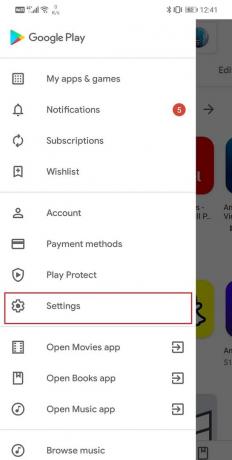
7. Тут натисніть на «Очистити історію локального пошуку» варіант.
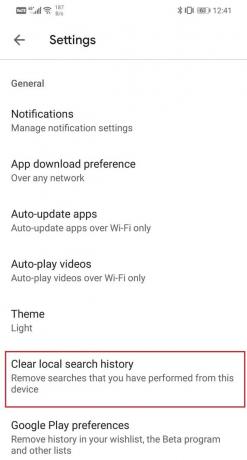
Читайте також: Виправте, що Google Play Store не працює
Код помилки: 406
Цей код помилки зазвичай зустрічається, коли ви користуєтеся Play Store вперше після скидання до заводських налаштувань. Якщо ви спробуєте завантажити програму відразу після скидання до заводських налаштувань, ви можете очікувати цієї помилки. Однак це простий випадок залишкових файлів кешу, які викликають конфлікт і має просте рішення.
Рішення:
Все, що вам потрібно зробити, щоб повернутися до нормального стану, це очистити файли кешу для Google Play Store. Просто відкрийте «Налаштування» та перейдіть до розділу «Програми». Play Store буде зазначено як додаток, знайдіть його, відкрийте його, а потім натисніть опцію «Зберігання». Тут ви знайдете відповідні кнопки очистити кеш і дані.
Код помилки: 501
Код помилки 501 супроводжується повідомленням «Потрібна автентифікація», і воно виникає, коли Google Play Store не відкривається через проблему автентифікації облікового запису. Це тимчасова проблема і її можна просто вирішити.
Рішення:
1. Перше, що ви повинні спробувати, це закрити програму, а потім повторити спробу через деякий час.
2. Це не працює, потім перейдіть до очищення кешу та файлів даних для Google Play Store. Перейдіть до Налаштування>> Програми >> Усі програми >> Магазин Google Play >> Пам'ять >> Очистити кеш.
3. Останній варіант, який у вас є, це видалити свій обліковий запис Google, а потім перезавантажити пристрій. Відкрийте Налаштування >> Користувачі та облікові записи >> Google, а потім натисніть на Кнопка видалення. Після цього повторіть авторизацію, і це має вирішити проблему.
Код помилки: 103
Цей код помилки відображається, коли виникає проблема сумісності між програмою, яку ви намагаєтеся завантажити, і вашим пристроєм. Багато програм не підтримуються на пристроях Android, якщо версія Android занадто стара або програма не підтримується у вашому регіоні. Якщо це так, то ви просто не можете встановити програму. Однак іноді ця помилка виникає через тимчасову несправність на стороні сервера, і її можна усунути.
Рішення:
Ну, перше, що ви можете зробити, це дочекатися вирішення проблеми. Можливо, через пару днів з’явиться нове оновлення або виправлення помилок, які дозволять вам завантажити програму. Тим часом ви можете подати скаргу в розділі відгуків у магазині Google Play. Якщо вам дійсно потрібно негайно скористатися програмою, ви можете спробувати завантажити файл APK для програми з таких сайтів, як APK Дзеркало.
Код помилки: 481
Якщо ви зіткнулися з кодом помилки 481, то це погана новина для вас. Це означає, що обліковий запис Google, яким ви зараз користуєтеся, назавжди деактивовано або заблоковано. Ви більше не зможете використовувати цей обліковий запис для завантаження будь-яких програм із Play Store.
Рішення:
Єдиний спосіб виправити цю помилку – створити новий обліковий запис Google і використовувати його замість поточного. Вам потрібно видалити наявний обліковий запис, а потім увійти за допомогою нового облікового запису Google.
Код помилки: 911
Ця помилка виникає, коли є a проблема з вашим Wi-Fi або підключенням до Інтернету. Однак це також може бути викликано внутрішньою помилкою програми Play Store. Це означає, що лише додаток Play Store не має доступу до Інтернету. Оскільки ця помилка може бути викликана будь-якою з двох причин, важко визначити справжню проблему. Є кілька речей, які ви можете спробувати, щоб вирішити цю проблему.
Рішення:
1. Перевірте підключення до Інтернету. Вимкніть Wi-Fi, а потім знову підключіться, щоб вирішити проблему підключення до мережі.
2. Якщо це не спрацює, забудьте пароль для мережі Wi-Fi, до якої ви підключені, а потім повторіть автентифікацію, ввівши пароль.
3. Ви також можете переключитися на мобільні дані, якщо мережа Wi-Fi продовжує створювати проблеми.
4. Останнім пунктом у списку рішень буде очищення кешу та даних для Google Play Store. Перейдіть до Налаштування>> Програми >> Усі програми >> Магазин Google Play >> Пам'ять >> Очистити кеш.
Код помилки: 100
Коли завантаження програми зупиняється на півдорозі і з’являється повідомлення «Не вдається встановити додаток через помилку 100 – немає з’єднання” з’являється на вашому екрані, це означає, що в Google Play Store виникла проблема з доступом до Інтернету. Основна причина цього полягає в тому, що дата і час неправильні. Також можливо, що ви нещодавно скинули заводські налаштування пристрою, але старі файли кешу все ще залишаються. Коли ви виконуєте скидання до заводських налаштувань, вашому пристрою призначається новий ідентифікатор Google. Однак, якщо старі файли кешу не видаляються, виникає конфлікт між старим і новим ідентифікатором Google. Це дві можливі причини, через які може з’явитися код помилки 100.
Рішення:
1. Перше, що вам потрібно зробити, це переконатися, що дата та час на вашому пристрої правильні. Усі пристрої Android отримують інформацію про дату та час від постачальника послуг мережі, тобто компанії-оператора SIM. Все, що вам потрібно зробити, це переконатися, що ввімкнено автоматичне налаштування дати та часу.
1. Перейдіть до Налаштування.
2. Натисніть на система табл.

3. Тепер виберіть Дата і час варіант.

4. Після цього просто увімкніть перемикач для автоматичного встановлення дати та часу.
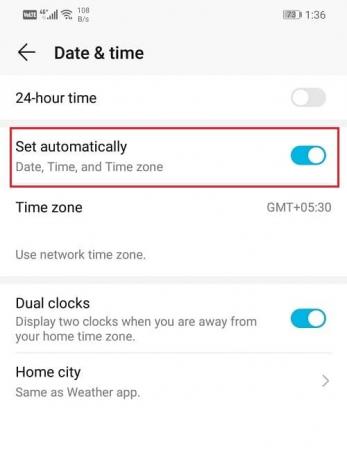
5. Наступне, що ви можете зробити, це очистити кеш і дані для Google Play Store і Google Services Framework.
6. Якщо вищезгадані методи не працюють, вийдіть зі свого облікового запису Google, а потім увійдіть знову після перезавантаження.
Код помилки: 505
Код помилки 505 виникає, коли на вашому пристрої є ще дві подібні програми з повторюваними дозволами. Наприклад, на вашому пристрої є програма, яку ви встановили раніше за допомогою файлу APK, і тепер ви намагаєтеся встановити нову версію тієї ж програми з Play Store. Це створює конфлікт, оскільки обидві програми вимагають однакових дозволів. Файли кешу попередньо встановленої програми заважають вам встановити нову програму.
Рішення:
Неможливо мати дві версії однієї програми; тому вам потрібно видалити стару програму, щоб завантажити нову. Після цього очистіть кеш і дані для Google Play Store і перезавантажте пристрій. Коли ваш телефон перезавантажиться, ви зможете завантажити програму з Play Store.
Код помилки: 923
Цей код помилки виникає, коли виникає проблема під час синхронізації вашого облікового запису Google. Це також може бути викликано, якщо ваша кеш-пам'ять заповнена.
Рішення:
1. Перше, що вам потрібно зробити, це вийдіть або видаліть свій обліковий запис Google.
2. Після цього видаліть старі невикористані програми, щоб звільнити місце.
3. Ви також можете видалити файли кешу для створення простору. Найпростіший спосіб зробити це - завантажити пристрій у режимі відновлення, а потім вибрати розділ Wipe cache. Зверніться до попереднього розділу цієї статті, щоб отримати покроковий посібник зі стирання розділу кешу.
4. Тепер перезавантажте пристрій знову і знову увійдіть за допомогою свого облікового запису Google.
Рекомендовано:
- Як використовувати телефон Android як геймпад для ПК
- 15 найкращих альтернатив магазину Google Play (2020)
- Виправте помилку очікування завантаження в магазині Google Play
У цій статті ми перерахували коди помилок, які найчастіше зустрічаються в магазині Google Play, і надали рішення для їх виправлення. Однак ви все одно можете зустріти код помилки, якого тут немає. Найкращий спосіб вирішити цю проблему – пошук в Інтернеті, що означає цей код помилки та як його виправити. Якщо нічого іншого не працює, ви завжди можете написати в службу підтримки Google і сподіватися, що вони незабаром знайдуть рішення.